发布时间:2017-02-17 16: 32: 46
3D视图是iMindMap最受欢迎的功能之一,它可以将2D的思维导图转换为动态3D导图,非常适合在演示过程中吸引注意。接下来的这篇文章将会为大家讲解iMindMap 3D视图的操作方法,有兴趣的同学一起来学习吧!
打开iMindMap 10手绘思维导图,在主工具栏中的“主页”选项卡中选择3D图标
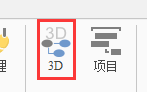
这样我们的思维导图此时就会转换为3D图像,它使用右下角的导航圆可以旋转和更改透视
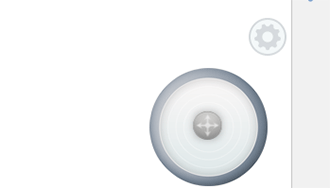
在3D视图中打印
您可以使用位于屏幕右下角的3D视图导航器和设置图标打印并更改3D地图的透视图。 要打印3D Mind地图,请按照以下说明操作:
要将3D地图调整为您希望打印的角度,请将灰色光标移动到灰色导航圆周围,然后将查看器光标向+或 - 标记拖动即可放大或缩小。

如果您对视图的角度满意,那么按一下导览社交圈上方的灰色设置图示。这将弹出一个弹出式菜单,将导出视图悬停在图像上,并选择是否要将图像视图导出为PNG,JPEG或PDF文件。
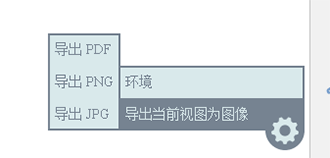
您还可以使用3D视图导航器在画布上移动,并通过从列表中插入背景环境来自定义3D心形图:
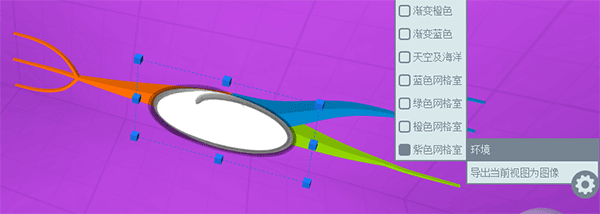
文章到这里相信大家都会使用iMindMap 3D视图效果了吧,欢迎感兴趣的同学到iMindMap官网学习教程。
展开阅读全文
︾